Dostali ste sa niekedy do takejto situácie: odoslali ste úlohu do tlačiarne, no tá sa jednoducho odmietla vytlačiť? Vaša tlačová úloha zlyhá a uviazne vo fronte. Akokoľvek sa pokúsite odstrániť alebo zrušiť svoju tlačovú úlohu, jednoducho to nezmizne!
Neprepadajte panike. Rovnaký problém bol nahlásený mnohým používateľom a je celkom ľahké ho opraviť.
Vyskúšajte tieto opravy:
- Na klávesnici stlačte tlačidlo Kláves s logom Windows + R zároveň otvoriť Bežať box.
- V okne Spustiť zadajte services.msc a udrel Zadajte .

- Prejdite nadol na Zaraďovač tlače .
- Kliknite pravým tlačidlom myši Zaraďovač tlače a vyberte Stop .

- Prejdite na C:WindowsSystem32spoolPRINTERS a vymažte všetky súbory v priečinku. (Neodstraňujte samotný priečinok.)

- V okne Služby kliknite pravým tlačidlom myši Zaraďovač tlače a vyberte Štart .

- Vráťte sa do Tlačová úloha fronta. Všetky tlačové úlohy by mali byť teraz odstránené a môžete normálne začať tlačiť.
- Typ cmd do vyhľadávacieho poľa a spustite ho ako správca.

- V okne Príkazový riadok samostatne zadajte nasledujúce príkazy:
- Otvorte Poznámkový blok alebo Poznámkový blok ++ (ale nie textový procesor ako Microsoft Word.)
- Zadajte nasledujúce riadky:
zaraďovač siete
del %systemroot%System32spoolprinters* /Q /F /S
zaraďovač čistého štartu

- Potom kliknite Súbor > Uložiť ako…
- Zmeňte typ súboru na Všetky súbory
- Pomenujte svoj súbor, ako chcete, ale pridajte .jeden prípona.
- Uistite sa, že typ kódovania je ANSI .
- Uložte súbor. (Všimnite si, kde je súbor uložený.)

- Dvojitým kliknutím na dávkový súbor kedykoľvek vymažete tlačový front.
- MOBILNÝ TELEFÓN: Softvér HP a sťahovanie ovládačov
- Canon: Ovládače a súbory na stiahnutie Canon
- brat: Stiahnutie ovládačov Brother
- Dell: Ovládače a súbory na stiahnutie Dell
- Epson: Produkty a ovládače Epson
- Spustite Driver Easy a kliknite na Skenovanie teraz tlačidlo. Driver Easy potom prehľadá váš počítač a zistí všetky problémové ovládače.

- Kliknite na tlačidlo Aktualizovať vedľa ovládača zvukovej karty, aby sa automaticky stiahla správna verzia tohto ovládača, potom ho môžete nainštalovať manuálne (môžete to urobiť pomocou bezplatnej verzie).
ALEBO kliknite Aktualizovať všetko automaticky stiahnuť a nainštalovať správnu verziu všetkých ovládačov, ktoré vo vašom systéme chýbajú alebo sú zastarané. (To si vyžaduje Verzia Pro . Získate plnú podporu a 30-dňovú záruku vrátenia peňazí. Po kliknutí sa zobrazí výzva na inováciu Aktualizovať všetko .)

- Reštartujte počítač, aby sa zmeny prejavili.
- Skúste tlačiť znova. Vaša tlačiareň by teraz mala fungovať správne.
- chyba
- tlačiareň
- ovládač tlačiarne
Oprava 1: Vyčistite tlačový front
Na vymazanie tlačového frontu máte tri možnosti. Nemusíte ich vyskúšať všetky; len si vyber.
Možnosť 1: Reštartujte službu zaraďovania tlače
Pred odstránením súborov v priečinku TLAČIARNE musíte najskôr zastaviť zaraďovanie tlačiarne. V opačnom prípade sa zobrazí chybové hlásenie, ktoré hovorí niečo ako Akciu nie je možné dokončiť, pretože súbor je otvorený .
Po odstránení súborov nezabudnite službu znova reštartovať.
Možnosť 2: Použite príkazový riadok na vymazanie zaseknutých súborov
Najrýchlejší spôsob, ako vyčistiť tlačový front, je cez príkazový riadok. Chce to len pár príkazov:
Tým sa vymažú všetky tlačové úlohy zaseknuté vo fronte.
Možnosť 3: Vytvorte súbor Bat na trvalé používanie
Ak nechcete znova prejsť všetkými problémami, existuje trvalá oprava, ako to urobiť. Vytvorte si vlastný dávkový súbor a stačí ho otvoriť vždy, keď chcete vyčistiť tlačový front. Postup:
Oprava 2: Preinštalujte ovládač tlačiarne
Ak vaše tlačové úlohy stále uviaznu vo fronte, hlavnou príčinou je nesprávny alebo zastaraný ovládač tlačiarne. Mali by ste preto aktualizovať ovládač tlačiarne, aby ste zistili, či to vyrieši váš problém.
Existujú dva spôsoby aktualizácie ovládača tlačiarne: manuálne alebo automaticky.
Možnosť 1: Nainštalujte ovládač tlačiarne manuálne
Výrobcovia tlačiarní ako HP, Canon, Brother, Dell, Epson neustále vydávajú nové ovládače tlačiarní na opravu chýb a zlepšenie výkonu. Ak ich chcete získať, prejdite na webovú stránku výrobcu tlačiarne (vždy v sekcii Podpora alebo Stiahnuť) a stiahnite si najnovší ovládač a nainštalujte ho manuálne.
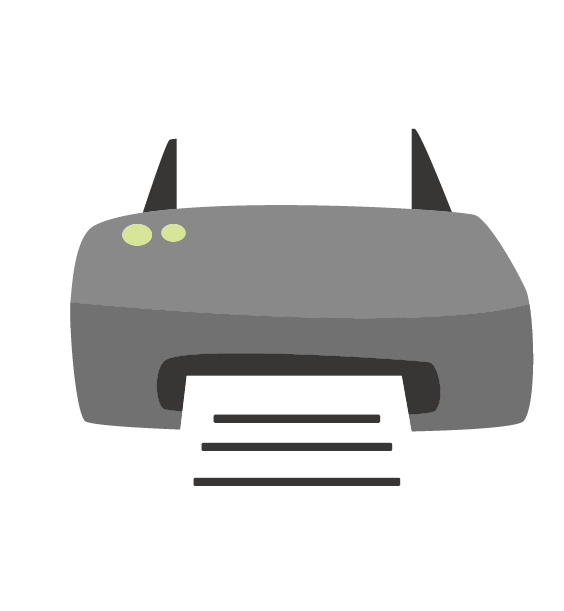
Možnosť 2: Automatická aktualizácia ovládača tlačiarne (odporúča sa)
Ak nemáte čas, trpezlivosť alebo počítačové zručnosti na manuálnu aktualizáciu ovládača zvuku, môžete urobte to automaticky s Vodič Easy . Driver Easy automaticky rozpozná váš systém a nájde správny ovládač pre vaše zariadenie.
Nemusíte presne vedieť, na akom systéme váš počítač beží, nemusíte riskovať stiahnutie a inštaláciu nesprávneho ovládača a nemusíte sa báť, že sa pri inštalácii pomýlite. Driver Easy to všetko zvládne.
Všetky ovládače v Driver Easy prísť priamo z výrobca .Dúfajme, že vaša tlačiareň môže teraz fungovať ako kúzlo. Ak však žiadna z vyššie uvedených opráv nevyriešila zaseknutie tlačiarne vo fronte, skontrolujte pripojenie USB alebo bezdrôtové pripojenie, aby ste sa uistili, že tlačiareň dobre komunikuje s počítačom alebo mobilným telefónom.
Neváhajte nám napísať komentár, ak máte nejaké otázky alebo návrhy.














